EXCEL中如何将分列内容指定到固定位置
1、如本例,要求将A列的内容分列到争芬指定位置C列和D列。

2、选中A列召铲态中的分列区域,点击【数据】选项卡,在【数据工具】选项中选择【分列】选项。

3、如下图,弹出【文本分列向导-步骤之1】选项,勾选【分隔符号】选项,点击【确定】按钮。
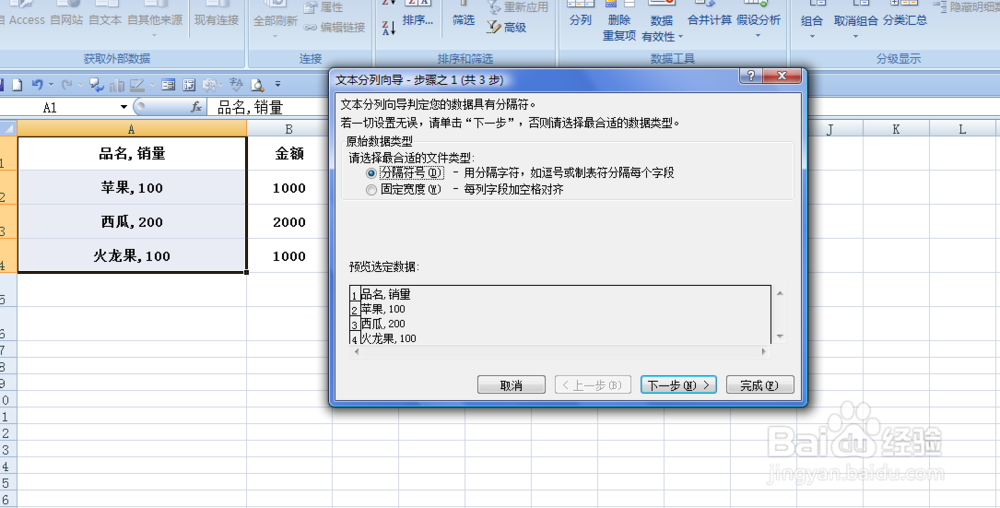
4、在弹出的【文本分列向导-步骤之2】选项,勾选【逗号】选项,直接点击【下一步】选项。

5、弹出【文本分列向导-步骤之3】选项,鼠标点击【目标区域】后的空白对话框,然后选择要插入涛诸的位置,这里选择C1单元格,直接在表格中选中即可。
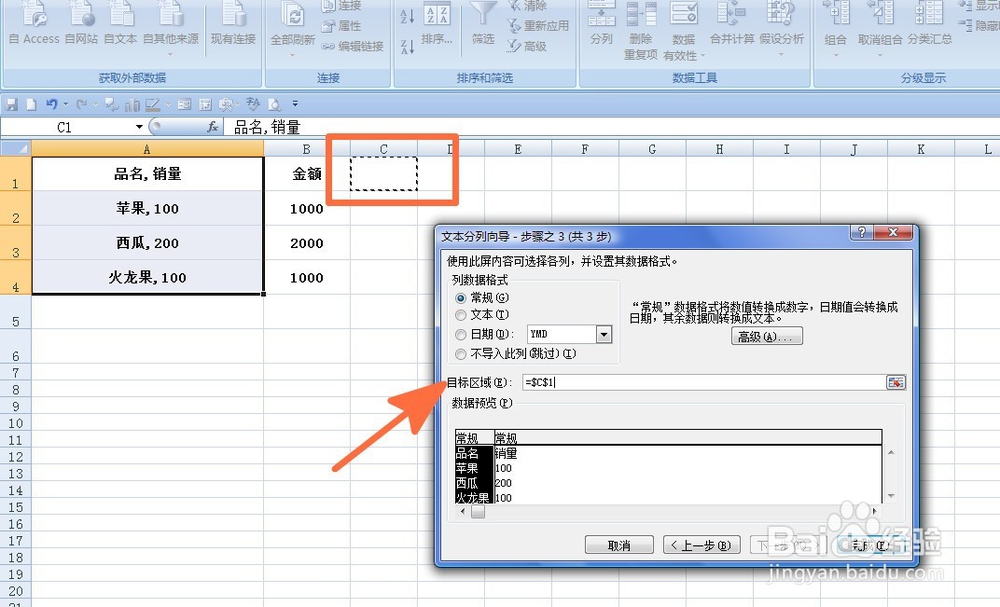
6、通过以上步骤操作,A列的内容在分列后移到了指定位置C列和D列中,而B列的内容并没有受到影响。

声明:本网站引用、摘录或转载内容仅供网站访问者交流或参考,不代表本站立场,如存在版权或非法内容,请联系站长删除,联系邮箱:site.kefu@qq.com。
阅读量:108
阅读量:195
阅读量:153
阅读量:63
阅读量:181